|
|
| Применение Эффектов | |
|
Для улучшения звучания Вашей фонограммы в программе Soundbooth используются специальные эффекты, Вы познакомитесь с некоторыми из них. EQ: Grafics - Графический Эквалайзер Для применения этого эффекта загрузите файл araks_dorogi.mp3, для этого выберете File. Open - araks_dorogi.mp3. Нажмите ПРОБЕЛ и прослушайте музыкальную фонограмму в оригинале. В панели Tasks выберете вкладку Effects, затем из выпадающего меню пункта Stereo Rack Preset выберете EQ: Classic V (Рис. 1). 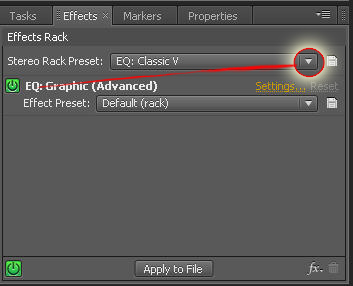 Рис. 1 Применение Эффекта Классический Эквалайзер Послушайте ту же композицию, но уже с применением Эквалайзера. Обратите внимание что при включенной кнопке 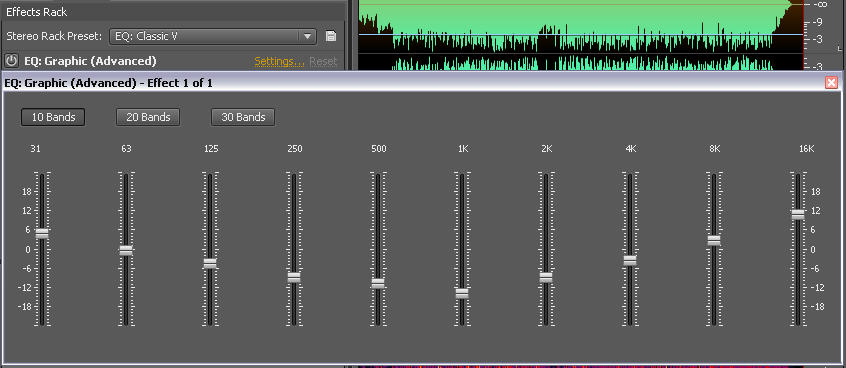 Рис. 2 Панель ручной корректировки Классического Эквалайзера Обратите внимание, на верхнии кнопки панели - 10 Bend , 20 Bend и 30 Bend - выбор количества полос 10, 20 и 30 соответственно. (Рис. 3)  Рис. 3 30 полосный Эквалайзер Поэкспериментируйте с настройками эквалайзера и послушайте изменения звучания фонограммы. Данный эффект содержит и готовые модели, для выбора которых воспользуйтесь выпадающем меню пункта Effect Preset. (Рис. 4) 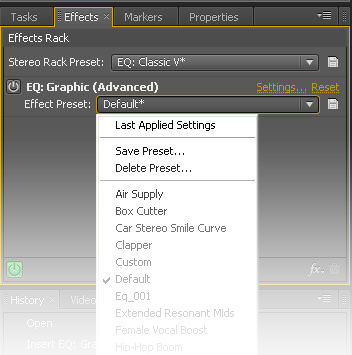 Рис. 4 Выпадающее меню выбора готовых настроек эффекта Эквалайзер Вы можете так же использовать несколько эффектов добавляя их в список Effects Rack, а так же, комбинировать включая те или иные эффекты. Эффекты добавляются нажатием кнопки 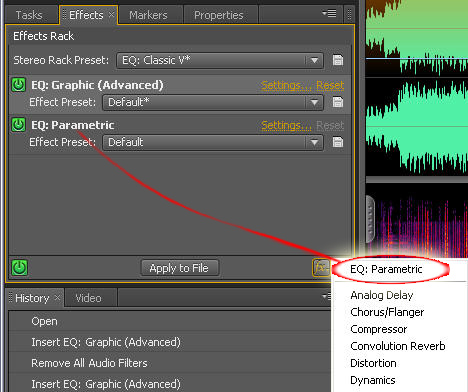 Рис. 5 Добавления эффектов в список Effects Rack Самостоятельно примените к загруженной музыкальной композиции эффекты EQ: Fix Muddy Low End и EQ: High End Spracle, посмотрите настройки этих эффектов - ссылка Setting... В следующем разделе Вы познакомитесь с Записью звука средствами Soundbooth. |
|
| << Назад | Вперед >> |
2011 © Томский политехнический университет
Отдел информатизации образования